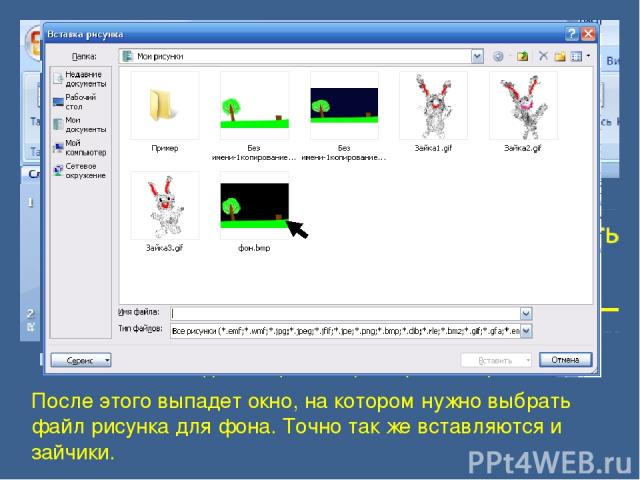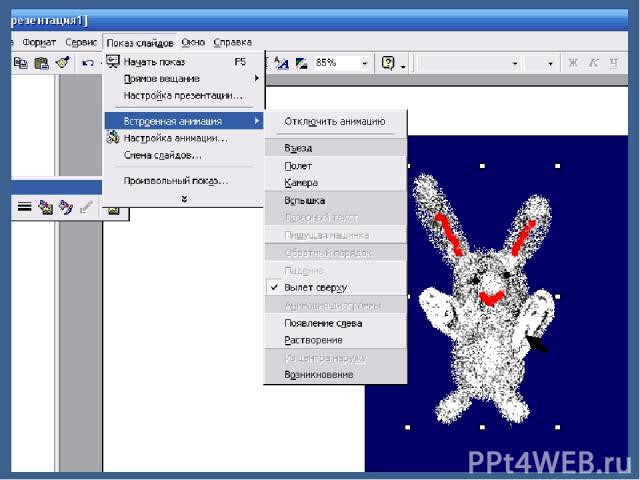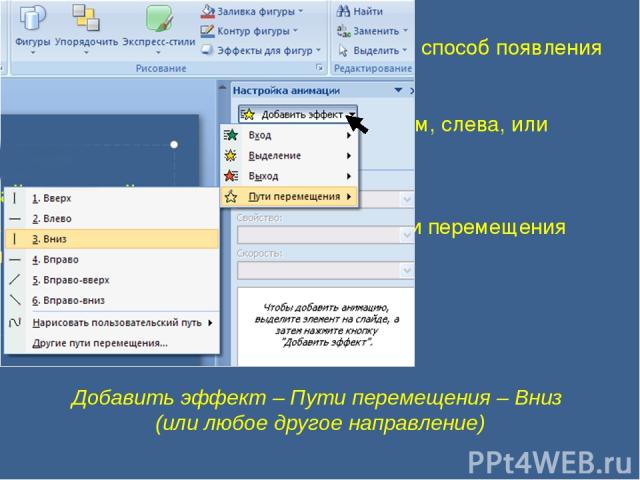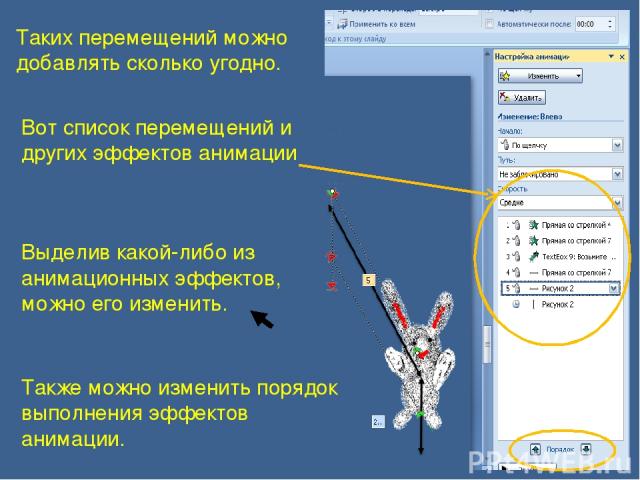Презентация на тему: Анимация

Мальцев А.А., учитель информатики МОУ СОШ №1 р.п.Лысые Горы Саратовской области. 900igr.net

Движущиеся (анимированные) изображения наиболее просто получить с помощью MS PowerPoint – в этой программе эффекты анимации можно приписать любому вставленному объекту: и так далее. Конечно, так можно получить только самую простую анимацию – рисунок (объект) будет двигаться на каком-либо фоне, но сам при этом изменяться не будет. надписи рисунку графической фигуре диаграмме

Однако даже такая простая анимация может дать представление об анимации самым маленьким школьникам и оказаться довольно занимательной. Для ее создания надо придумать фон и сами движущиеся фигурки. Ученицы начальной школы Мусихина Настя и Елизарова Оксана придумали в качестве фона ночную полянку, а к ней нарисовали очень забавных зайчиков. Вот это фон А это зайчики Как из этого сделать анимацию?

Сначала надо вставить в презентацию фон. Для этого нажмите Вставка – Рисунок – Вставить рисунок из файла После этого выпадет окно, на котором нужно выбрать файл рисунка для фона. Точно так же вставляются и зайчики.

Теперь надо настроить эффекты анимации. Для этого перейдите на вкладку Анимация. Затем выделите рисунок (или другой объект, например, надпись), которому надо настроить анимацию – щелкните на нем мышкой. Затем щелкните Настройка анимации.
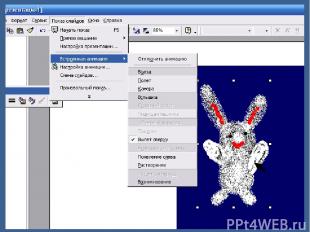
В более ранних версиях PowerPoint надо выделить рисунок и нажать: Показ слайдов – Настройка анимации
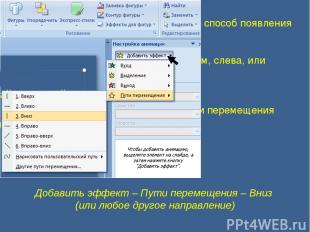
Настройка анимации позволяет задать способ появления рисунка (или надписи) на слайде. Самый простой способ – вылет. Скажем, слева, или снизу. Однако потом можно будет задать пути перемещения рисунка по слайду. Для этого нажмите Добавить эффект – Пути перемещения – Вниз (или любое другое направление)

Пути перемещения можно добавлять несколько раз последовательно. Например, первое перемещение ВЛЕВО-ВВЕРХ. Появится соответствующая стрелка. Затем вы задаете перемещение ВНИЗ. Появится соответствующая стрелка. Возьмите эту стрелку и переместите в конец предыдущего перемещения. Измените, если надо, ее размер. Так вы будете знать окончательное положение движущейся фигурки.

Таких перемещений можно добавлять сколько угодно. Вот список перемещений и других эффектов анимации Выделив какой-либо из анимационных эффектов, можно его изменить. Также можно изменить порядок выполнения эффектов анимации.

Вот здесь вы можете посмотреть презентацию Оксаны и Насти Если же вы вставите в презентацию Gif-рисунок, то презентация получится еще более живой и зрелищной. Создание простейшей Gif-анимации Пример анимации средствами MS PowerPoint с Gif-рисунками Создание Gif-файла в Active GIF Creator